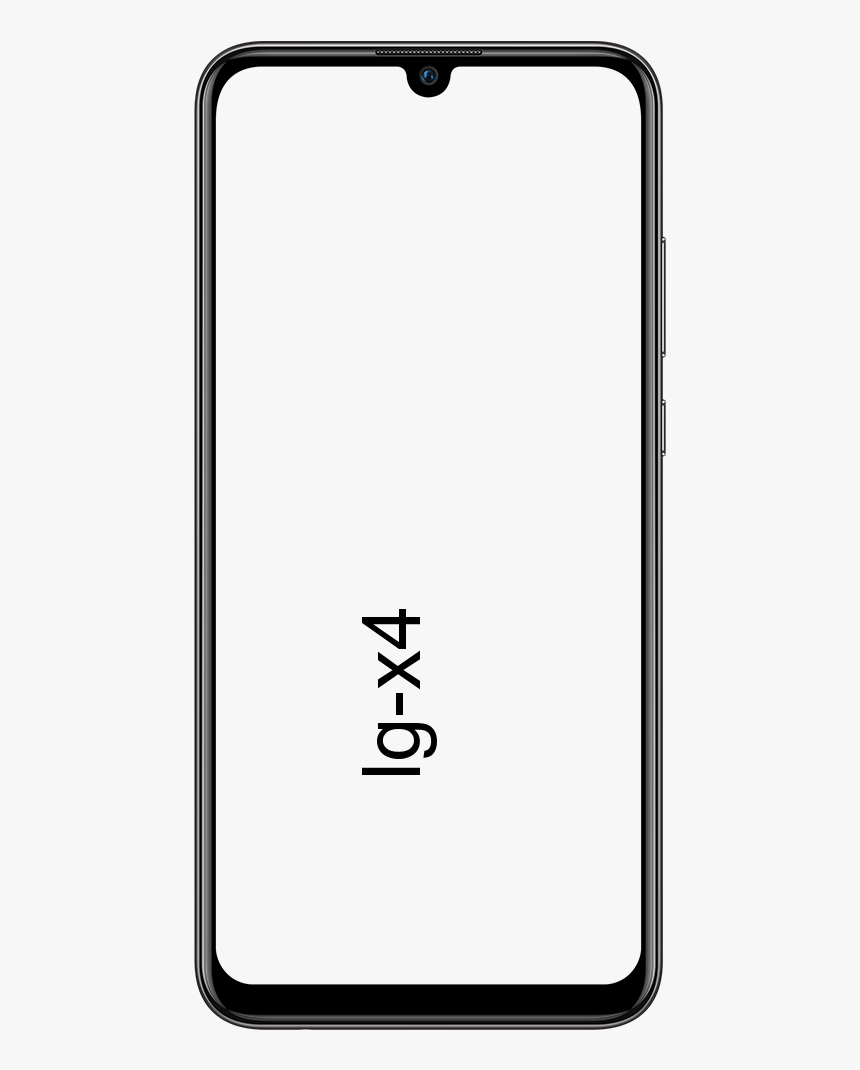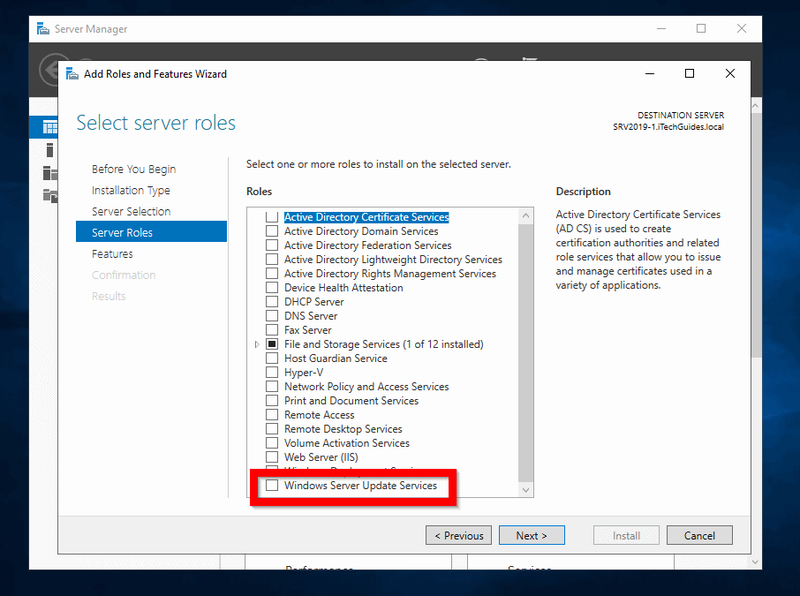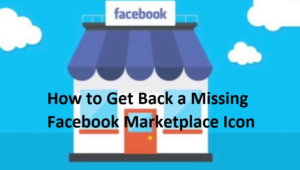Tumblr 안전 모드 끄기
Tumblr 안전 모드 끄기 : Tumblr는 사용자가 제공하는 콘텐츠와 관련하여 자유로운 측면을 가지고 있습니다. 그러나 최근 플랫폼은 모든 민감하고 폭력적이며 NSFW 콘텐츠에 대해 전쟁을 선포했습니다. 수백만 개의 블로그 및 게시물과 함께 Tumblr에서 안전 모드 전환 버튼이 사라집니다.
그러나 모든 것이 손실되는 것은 아닙니다. 신고되었지만 제거되지 않은 불안한 콘텐츠가있는 오래된 블로그를 계속 방문 할 수 있습니다.
TUMBLR의 안전 모드
안전 모드는 Tumblr와 같은 주요 사이트가되었습니다. 매일 콘텐츠를 생성하는 수백만 명의 사용자가 감독을받지 않을 수 없습니다. 예를 들어 Reddit에서는 피드에서 NSFW 콘텐츠를 활성화 및 금지 할 수 있습니다. 반면에 Tumblr는 완전히 다른 접근 방식을 취했습니다.
Windows 10에서 바탕 화면 아이콘 레이아웃 저장 및 복원
최근 Tumblr는 사이트에서 민감하고 원치 않는 많은 콘텐츠를 제거했습니다. 제거하는 동안 안전 모드 버튼이 계정 설정에서 사라지고 모든 사용자가 영구적 인 안전 모드에있게됩니다. 많은 블로거가 기밀 콘텐츠로 인해 블로그 액세스가 제한되었습니다.

다른 사람의 블로그를 방문했을 때 기밀 미디어가 포함되었을 가능성이있는 블로그에 대해 경고하는 메시지가 표시되는 경우 커뮤니티에서 신고했거나 Tumblr 팀에서 부적절하다고 판단했음을 의미합니다. 끌 수는 없지만 안전 모드를 우회하고 원하는 방식으로 사이트를 즐길 수있는 여러 가지 방법이 있습니다. PC, Android 및 iOS 기기에서 안전 모드를 해결하는 방법을 살펴 보겠습니다.
노트 : 18 세 미만인 경우 Tumblr에서 안전 모드를 사용 중지 할 수있는 방법이 없음을 알고 있어야합니다.
컴퓨터
Tumblr에 계정이있는 경우보고 싶은 것을 쉽게 선택할 수 있습니다. 콘텐츠를 포함하여 커뮤니티와 Tumblr는 민감하거나 NSFW로 판단 할 수 있습니다. PC 브라우저를 통해 안전 모드를 우회하는 방법은 다음과 같습니다.

노트 : 이 방법은 Windows, Linux 및 Mac 컴퓨터와 랩톱에서 작동합니다.
1 단계:
먼저, 좋아하는 브라우저를 시작하십시오.
2 단계:
그런 다음 https://www.tumblr.com .
3 단계 :
화면 중앙에있는 로그인 버튼을 누릅니다.
4 단계 :
이메일을 입력하고 다음 버튼을 누릅니다.
5 단계 :
비밀번호를 사용하여 로그인 선택을 탭합니다. 또는 비밀번호를 잊은 경우 매직 링크 보내기 버튼을 탭하면 Tumblr에서 이전에 입력 한 이메일 계정에 대한 로그인 링크를 보냅니다.
6 단계 :
로그인하면 대시 보드로 리디렉션됩니다. 탐색을 시작하십시오.
7 단계 :
안전하지 않은 블로그로 이동하는 링크 나 게시물을 탭하면 안전 모드 경고가 표시됩니다.
8 단계 :
내 대시 보드로 이동 링크를 탭합니다.
9 단계 :
거기에서 이슈 블로그가 브라우저 창의 오른쪽에 나타납니다.
10 단계 :
이 Tumblr보기 버튼을 탭합니다.
twrp로 ota 설치
11 단계 :
선택한 공간에 블로그가로드됩니다.
보고 싶은 신고 된 블로그를 발견 할 때마다이 전체 과정을 거쳐야합니다. 신고 된 블로그를 자주 방문하는 경우 방문하고 싶을 때마다 이러한 방식으로 활성화 할 수 있습니다.
계정없이

계정이없는 경우 타사 앱 중 하나를 사용하여 안전 모드의 영향을받지 않고 Tumblr을 탐색 할 수 있습니다. Tumbex가 최고의 솔루션입니다. 인터페이스가 간단하고 사용하기 매우 쉽습니다. Tumblr에서 플래그가 지정된 블로그를 찾으려면 다음 단계를 따르세요.
- 브라우저를 시작하고 https://tumbex.com .
- 두 개의 검색 창 상단에 찾고자하는 게시물의 이름을 입력하고 검색을 누릅니다.
- 게시물이있는 경우 Tumbex는 해당 게시물이 존재한다고 알리지 만 숨길 것입니다.
- 검색 저장 토글 스위치를 탭합니다.
- 보고 싶은 콘텐츠 유형을 선택하고 새로 고침 버튼을 누르세요.
블로그를 검색하는 경우 두 개의 검색 창 중 하단을 사용해보세요.
- 또한 Tumbex 홈페이지로 돌아갑니다.
- 하단 검색 창에보고 싶은 블로그 이름을 입력하세요.
- Enter를 누르거나 이동 버튼을 누릅니다.
- 블로그가 여전히 존재하는 경우 Tumbex에서 전체를 표시합니다.
기계적 인조 인간

Android 사용자는 Tumblr에서 안전 모드를 사용할 수있는 한 가지 방법 만 있습니다. 그것은 그들이 엿보기를 원할 때마다 대시 보드에서 각 민감한 블로그를 허용하는 것입니다. 방법은 다음과 같습니다.
- 먼저 다음에서 Tumblr 앱을 다운로드하고 설치합니다. 구글 플레이 . 앱이있는 경우이 단계를 건너 뜁니다.
- 그런 다음 기기의 홈 화면에서 Tumblr 앱을 실행하세요.
- 아직 로그인하지 않았다면 로그인하십시오.
- 대시 보드에 도착하면 Tumblr 검색을 시작하세요.
- 안전하지 않은 것으로 표시된 블로그에 접근하려고하면 사이트의 데스크톱 버전에서와 동일한 메시지를 받게됩니다. 이 Tumblr보기 버튼을 클릭합니다.
iOS

retroarch 최고의 제네시스 코어
iOS 사용자는 Android 사용자와 거의 동일합니다. 설정에서 안전 모드 필터를 끌 필요는 없지만 NSFW 콘텐츠 검색 중에 제거되지 않은 블로그를 수동으로 볼 수 있습니다. iOS 앱에서 기밀 콘텐츠를 보는 방법은 다음과 같습니다.
- 다음에서 Tumblr 앱을 다운로드하여 설치하십시오. 앱 스토어 . 이미 앱이있는 경우 2 단계를 건너 뜁니다.
- 그런 다음 앱을 시작하고 필요한 경우 로그인합니다.
- 대시 보드에서 Tumblr 서핑을 모방하세요.
- 금지 된 Tumblr로 연결되는 링크를 탭하면 Android 및 데스크톱 버전과 유사한 메시지가 표시됩니다. 이 Tumblr보기 버튼을 클릭합니다.
가장자리에서 생활
Tumblr가 어떤 유형의 콘텐츠가 좋고 어떤 콘텐츠가 좋지 않은지 계획해서는 안된다고 생각하는 경우에도 문제를 직접 해결할 수 있습니다. 안전 모드를 끌 수는 없지만 문제를 해결할 수 있습니다.
결론:
Tumblr 및 콘텐츠 제한에 대한 선택은 무엇입니까? 더 많은 질문과 질문이 있으시면 아래 댓글 섹션에 알려주십시오!
또한 읽으십시오 :